电脑经常出错的原因及解决方法(探索电脑错误的根源,轻松解决困扰)
180
2025 / 08 / 08
在日常使用电脑上网时,经常会遇到电脑DNS错误的问题,表现为网络连接中出现黄色感叹号。这种问题会导致网络无法正常连接,给我们的工作和生活带来不便。为了帮助大家解决这一问题,本文将介绍一些有效的方法,帮助读者轻松解决电脑DNS错误问题,让我们告别这个烦人的黄色感叹号。
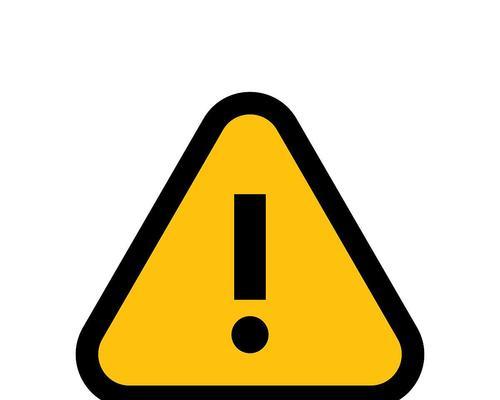
一、使用自动获取DNS服务器地址
二、刷新DNS缓存
三、修改DNS服务器地址
四、重置网络设置
五、检查网络硬件设备是否正常工作
六、禁用IPv6
七、更换网线或无线网络适配器
八、清除浏览器缓存
九、关闭防火墙或安全软件
十、使用公共DNS服务器
十一、更新系统和驱动程序
十二、更换路由器
十三、检查电脑中是否存在恶意软件
十四、使用命令提示符修复网络问题
十五、重装操作系统
1.使用自动获取DNS服务器地址:打开网络连接属性,确保网络连接设置中的"自动获取DNS服务器地址"选项已勾选。
2.刷新DNS缓存:在命令提示符窗口中输入"ipconfig/flushdns",然后按回车键执行,以清空本地DNS缓存。
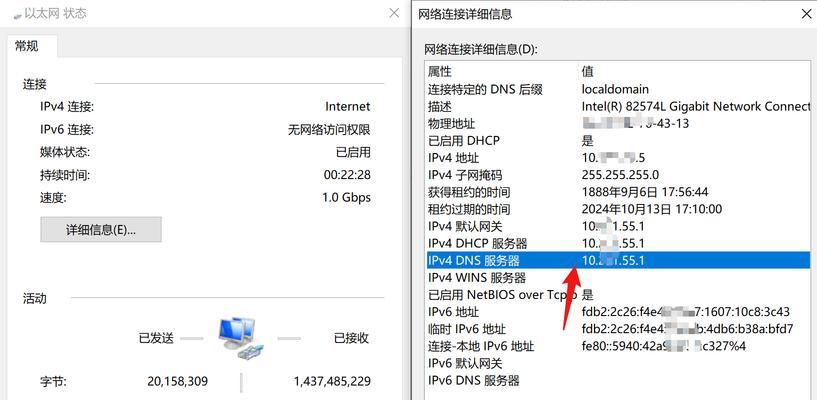
3.修改DNS服务器地址:手动设置合适的首选DNS和备用DNS服务器地址,例如Google的公共DNS服务器地址为8.8.8.8和8.8.4.4。
4.重置网络设置:打开控制面板,选择"网络和Internet",点击"网络和共享中心",在左侧面板中选择"更改适配器设置",右键点击网络适配器并选择"禁用",再右键点击并选择"启用"。
5.检查网络硬件设备是否正常工作:确保网线或无线网络适配器连接正常,并且没有损坏。
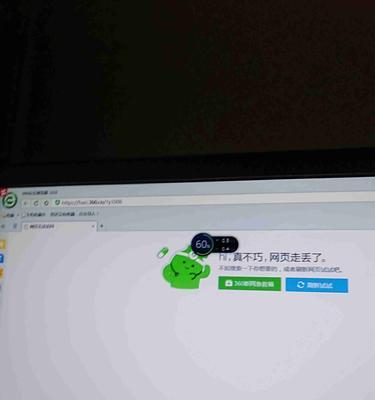
6.禁用IPv6:在网络连接属性中禁用IPv6,以避免与IPv4冲突引起的DNS错误。
7.更换网线或无线网络适配器:如果网线或无线网络适配器存在问题,可以尝试更换新的设备。
8.清除浏览器缓存:打开浏览器设置,清除缓存和Cookie等临时文件。
9.关闭防火墙或安全软件:临时关闭防火墙或安全软件,以防止其干扰网络连接。
10.使用公共DNS服务器:尝试使用知名的公共DNS服务器,如Google的8.8.8.8和8.8.4.4。
11.更新系统和驱动程序:确保操作系统和网络驱动程序是最新版本,以修复可能的bug或兼容性问题。
12.更换路由器:如果DNS问题经常发生,并且其他设备没有类似问题,可能是路由器本身存在问题,考虑更换新的路由器。
13.检查电脑中是否存在恶意软件:进行杀毒扫描,清除可能的恶意软件,以恢复正常的网络连接。
14.使用命令提示符修复网络问题:通过输入"netshwinsockreset"和"netshintipreset"命令来重置网络设置,以解决一些常见的网络问题。
15.重装操作系统:作为最后的解决方法,如果上述方法都无效,可以考虑重新安装操作系统,以消除可能的系统故障。
通过使用本文介绍的方法,我们可以轻松解决电脑DNS错误黄叹号的问题。无论是通过设置自动获取DNS服务器地址、刷新DNS缓存,还是通过修改DNS服务器地址、重置网络设置等方法,都可以帮助我们恢复正常的网络连接。同时,我们还可以尝试更换路由器、检查恶意软件等,以解决更复杂的DNS错误问题。希望本文对解决电脑DNS错误问题有所帮助。
